Najlepsze sposoby rozwiązania problemu z niepobieraniem wszystkich utworów przez Apple Music
Apple Music nie pobiera wszystkich utworów problem jest zwykle powodowany przez najczęstsze czynniki, takie jak złe połączenie internetowe lub wyłączony serwer. Ponieważ przyczyny te nie są spójne i nie występują cały czas, najlepszą rzeczą byłoby poznanie prawdziwego powodu.
Z jakiegokolwiek powodu Twoje utwory nie będą pobierane w Apple Music, na szczęście wprowadzono wiele metod rozwiązywania problemów. Wszystkie zostaną wymienione i wyjaśnione poniżej.
Przewodnik po zawartości Część 1. Dlaczego Apple Music nie pobiera utworów?Część 2. Jak naprawić Apple Music, który nie pobiera utworów?Część 3. Najlepszy sposób na rozwiązanie problemu z pobieraniem utworów przez Apple MusicCzęść 4. streszczenie
Część 1. Dlaczego Apple Music nie pobiera utworów?
Jak wspomniano powyżej, istnieje wiele możliwych powodów, dla których Apple Music nie pobiera utworów. Mając to na uwadze, powinieneś poszerzyć swoje przemyślenia na temat możliwości.
Oprócz sieci możliwe jest również, że po prostu brakuje Ci miejsca na dysku i Twoje urządzenie nie może już akceptować nowych pobrań. Może to również dotyczyć ustawień iCloud i muzyki. Jeśli w tych ustawieniach występują błędy, należy się już spodziewać, że Apple Music nie pobierze wszystkich utworów najprawdopodobniej.
Jeśli używasz również innego identyfikatora Apple ID niż ten, którego użyłeś do uzyskania subskrypcji, naprawdę możesz mieć problemy z pobieraniem utworów. Nie tylko w przypadku procedur pobierania, ale możliwe jest również w przypadku innych procesów. Błędy i usterki pojawiające się zarówno na urządzeniu, jak i aplikacji mogą być również podejrzanymi czynnikami tego problemu. Nawet błędy w ustawieniach telefonu są możliwymi przyczynami.
To tylko niektóre z najczęściej spotykanych czynników przez użytkowników. Czynników do rozważenia jest zdecydowanie więcej i na pewno odkryjesz je podczas korzystania z usługi.
Część 2. Jak naprawić Apple Music, który nie pobiera utworów?
Zobacz poniższą listę najczęstszych rozwiązań problemu z niepobieraniem wszystkich utworów przez Apple Music. Rozważ również wypróbowanie innych rozwiązań, zwłaszcza jeśli wcześniej wypróbowane w ogóle nie były skuteczne. Ma to również na celu upewnienie się, że problem został rozwiązany, ponieważ główne źródło problemu nie jest z pewnością zidentyfikowane.
Rozwiązanie 1: Sprawdź połączenie internetowe
Kiedy pobieranie utworów Apple Music na komputer lub innych urządzeń zawsze wymagane jest połączenie z Internetem. Nie będziesz mógł kontynuować, jeśli nie masz stabilnej i szybkiej sieci. Możesz korzystać z Wi-Fi lub danych mobilnych, w zależności od tego, która jest dla Ciebie dostępna, ale jeśli wybierzesz pierwszą, musisz upewnić się, że dostęp do aplikacji Apple Music był możliwy za pośrednictwem tego rodzaju sieci.
Rozwiązanie 2: Sprawdź aplikację Apple Music lub iTunes i uruchom ją ponownie
Jeśli zrobiłeś wszystko dobrze i masz również połączenie z Internetem, problem z pobieraniem muzyki w Apple Music może być spowodowany innym czynnikiem. Możliwe, że przyczyną może być aplikacja iTunes lub Apple Music.
Aby sprawdzić, czy nastąpiła różnica, możesz wymusić zamknięcie aplikacji i ponowne uruchomienie, uruchamiając ją ponownie. Na komputerach można to zrobić, uzyskując dostęp do pliku Menedżer zadań systemu Windows lub okno Wymuś zakończenie. W przypadku urządzeń z systemem iOS możesz po prostu przesunąć aplikacje od dołu ekranu. Spowoduje to wyświetlenie wszystkich aplikacji, które obecnie działają w tle. Przesuń palcem w górę po aplikacji Apple Music, aby ją zamknąć.
Rozwiązanie 3: Włącz bibliotekę muzyczną iCloud
Jedną z najlepszych cech Apple Music jest biblioteka iCloud Music. Ta funkcja została wprowadzona, aby umożliwić użytkownikom synchronizację całej ich kolekcji na wielu urządzeniach. Teraz, jeśli wcześniej przesłałeś elementy i planujesz je pobrać, musisz upewnić się, że jest włączona, aby uniknąć problemu z pobieraniem wszystkich utworów przez Apple Music.
Wykonaj poniższe czynności, aby włączyć bibliotekę iCloud Music.
- Przejdź do sekcji Ustawienia.
- Z wyświetlonych opcji wybierz Muzyka. Po wykonaniu tej czynności zobaczysz opcję Biblioteki muzycznej iCloud.
- Zaraz po tym zobaczysz jego aktualny stan, niezależnie od tego, czy jest włączony, czy nie. Jeśli nie, po prostu przełącz przycisk przeciwnie, aby go włączyć.

Rozwiązanie 4: Sprawdź miejsce w pamięci urządzenia
Jeśli używane urządzenie obsługuje więcej niż jego maksymalne możliwości, normalne jest napotkanie problemów, takich jak brak pobierania utworów przez Apple Music. Niewystarczająca ilość miejsca nie pozwoli na zapisanie nowych pobrań.
Możesz sprawdzić aktualny stan pamięci swojego urządzenia, a następnie usunąć niechciane lub niepotrzebne pliki, aby zaakceptować więcej pobrań w jego systemie. Aby to zrobić, możesz wykonać poniższą procedurę.
- Przejdź do ustawień urządzenia > Ogólne.
- Musisz przejść obok strony przeglądu pamięci iPhone'a, aby zobaczyć podsumowanie całkowitego miejsca zajmowanego przez wszystkie twoje pliki i ile jeszcze pozostało do nowych pobrań.
- Wybierz Muzyka, stąd rozważ usunięcie plików muzycznych, które nie są już ważne.
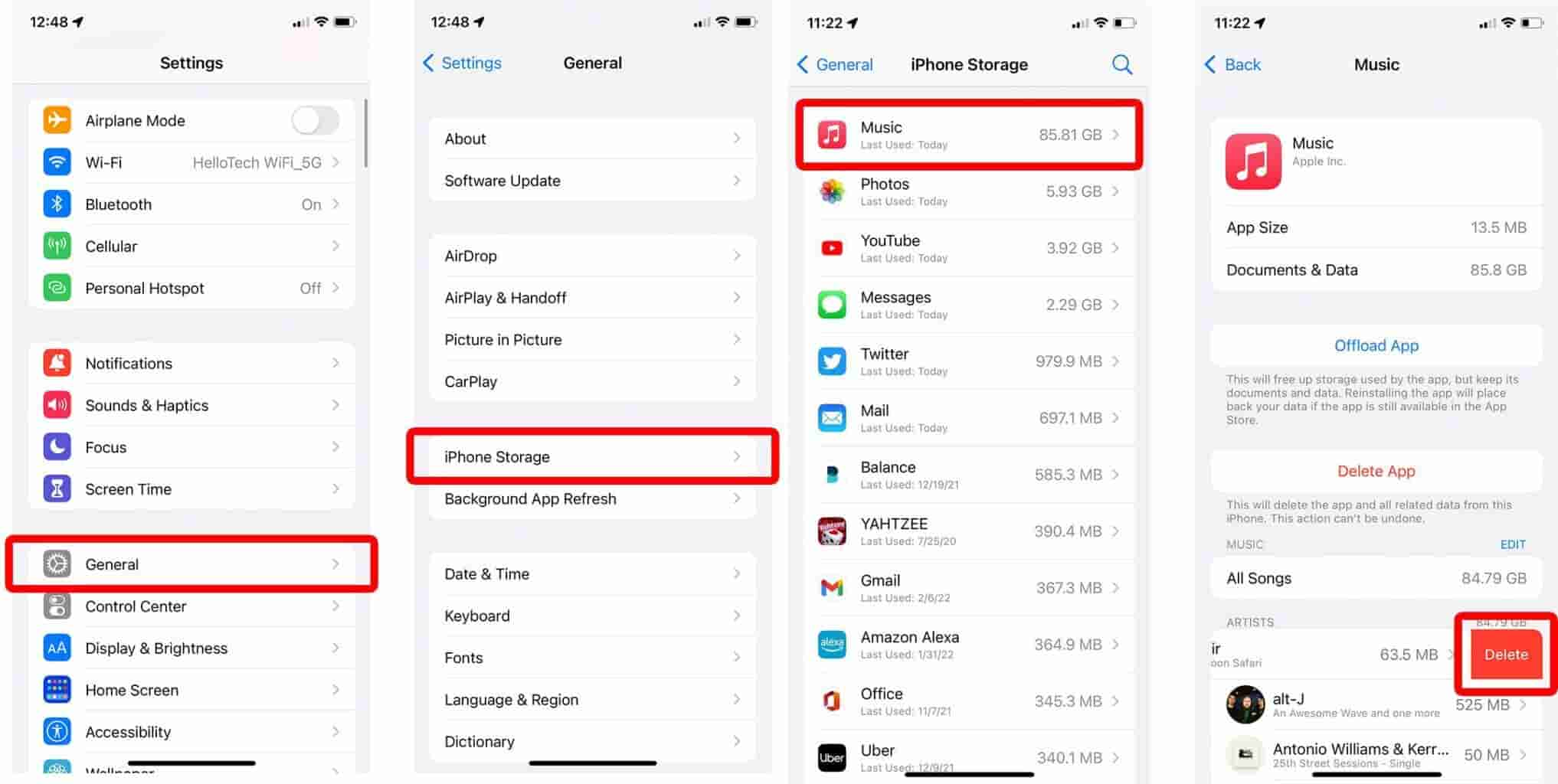
Rozwiązanie 5: Wyloguj się i zaloguj do Apple Music
Funkcja trybu offline Apple Music jest dostępna tylko dla wszystkich użytkowników, którzy skorzystali z subskrypcji. Ci, którzy to zrobili, nie będą mogli ich pobrać i odtwarzać offline. Dla każdego pobrania ważny apple ID jest potrzebny i będzie głównym nośnikiem umożliwiającym kontynuowanie pobierania. Musisz więc upewnić się, że używasz właściwego identyfikatora Apple ID. Zdarzają się również przypadki, gdy Apple ID jest odłączany od serwera i powoduje, że Apple Music nie pobiera błędów wszystkich utworów.
Aby rozwiązać ten problem, możesz po prostu wylogować się i ponownie zalogować w Apple Music.
- Na używanym urządzeniu przejdź do okna Ustawienia, a następnie kliknij opcję zawierającą Twoje imię i nazwisko oraz Apple ID.
- U dołu pojawi się małe okno, w którym można zobaczyć przycisk Wyloguj.
- Stuknij w ten przycisk, a następnie spróbuj zalogować się ponownie. Upewnij się, że jest poprawny
Identyfikator Apple. - Kilka minut później ponownie otwórz aplikację Apple Music i kontynuuj pobieranie innych plików. Sprawdź, czy proces pobierania przebiega teraz bezproblemowo.
Rozwiązanie 6: Zaktualizuj aplikację Apple Music
Jednym ze sposobów uniknięcia ponownego pobierania utworów przez Apple Music jest aktualizacja samej aplikacji. W aplikacji pojawiają się błędy i usterki, ponieważ jest ona zbyt przestarzała, aby wykonywać nowe zadania, takie jak pobieranie.
Aby zaktualizować, zapoznaj się z poniższą procedurą.
- Przejdź do App Store lub Google Play Store.
- W pasku wyszukiwania wpisz Apple Music.
- Na podstawie wyświetlonych wyników sprawdź, czy pojawił się przycisk Aktualizuj. Oznacza to, że została wydana nowa wersja aplikacji.
- Stuknij przycisk Aktualizuj i poczekaj, aż się zakończy.
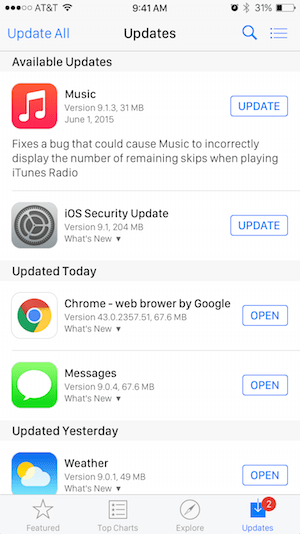
Rozwiązanie 7: Poproś o pomoc zespół wsparcia
Jest bardzo możliwe, że nawet po wykonaniu wszystkich sugerowanych powyżej poprawek nadal możesz napotkać problem polegający na tym, że Apple Music nie pobiera utworów i nie można go trwale rozwiązać. To znaczy, że może się to powtarzać. W takim przypadku możesz po prostu poprosić o pomoc zespół wsparcia. Po przesłaniu zgłoszenia zespół zbada błąd i sprawdzi serwer, czy występują problemy, czy nie. Pomogą również rozwiązać problem w możliwie najkrótszym czasie.
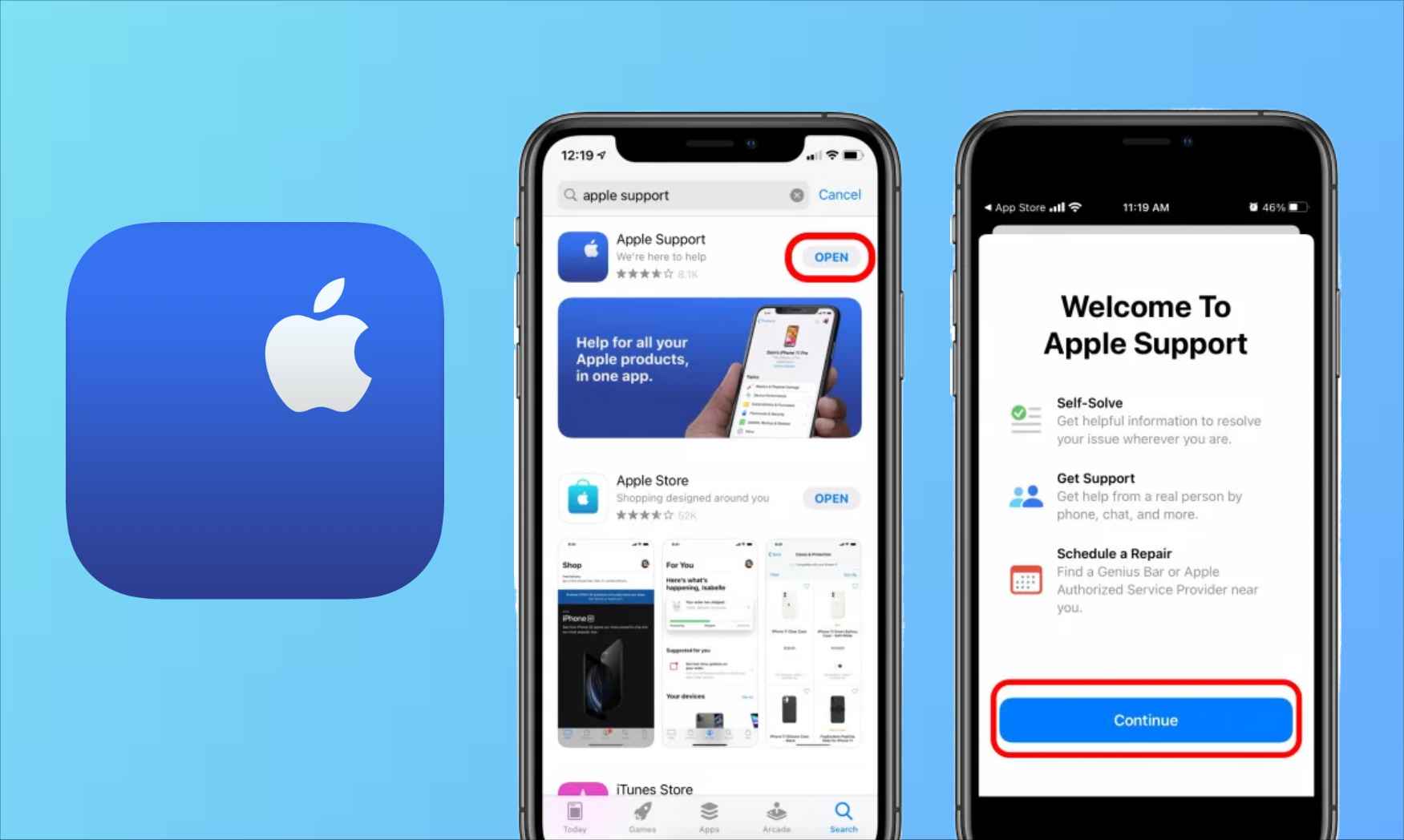
Część 3. Najlepszy sposób na rozwiązanie problemu z pobieraniem utworów przez Apple Music
Najlepszym sposobem na naprawienie Apple Music, który nie pobiera wszystkich utworów, jest pobranie utworów na urządzenie i uzyskanie do nich dostępu bez potrzeby korzystania z aplikacji Apple Music. Pytanie brzmi, jak byłoby to możliwe? Aby zapisać utwory i listy odtwarzania, możesz użyć Konwerter Apple Music AMusicSoft.
AMusicSoft Apple Music Converter jest najlepszym z wielu programów. Potrafi usunąć DRM z utworów Apple Music, podcastów i zakupionych plików w iTunes. Poza tym Usuwanie Apple Music DRM, to narzędzie może również obsługiwać konwersję utworów do formatów MP3, FLAC, WAV, AAC, AC3 i M4A. Gdy pliki zostaną przekonwertowane na takie formaty, możliwe będzie przesyłanie ich strumieniowo na dowolne urządzenie. Zapewniamy również, że przekonwertowane pliki mają najlepszą jakość dźwięku.
Możesz uzyskać wyniki w najszybszym możliwym czasie dzięki 16-krotnie szybszej konwersji i prędkości pobierania, jaką oferuje AMusicSoft. Z AMusicSoft Apple Music Converter wygoda i łatwość użytkowania są zdecydowanie gwarantowane. Sprawdźmy poniżej szczegółową procedurę korzystania z tego narzędzia.
- Rozpocznij pobieranie i instalację AMusicSoft Apple Music Converter ze strony internetowej samego AMusicSoft. Po zainstalowaniu możesz go teraz uruchomić, aby dodać utwory muzyczne.
Darmowe pobieranie Darmowe pobieranie
- Podczas przesyłania plików wystarczy zaznaczyć pole przed każdym wybranym utworem.

- Dostosuj ustawienia konwersji i wybierz format wyjściowy do użycia.

- Następnie naciśnij przycisk Konwertuj, aby rozpocząć konwersję.

- Po chwili wyniki będą już dostępne do zapisania.
Część 4. streszczenie
Problemy, które można napotkać podczas korzystania z Apple Music, mogą się różnić w zależności od czynników i warunków. Jeśli więc masz problemy z pobieraniem wszystkich utworów przez Apple Music, możliwe przyczyny zostały omówione powyżej. Wszystkie podane powyżej rozwiązania są również skuteczne i warte twojego czasu. Ale oczywiście nadal musisz szukać najlepszego i to nic innego jak Konwerter Apple Music AMusicSoft.
Ludzie również czytają
- Kompletny przewodnik dotyczący kupowania utworu w iTunes
- Jak pobierać piosenki One Direction: przewodnik dla Ciebie
- Jak pobrać klasyczne piosenki świąteczne MP3 za darmo?
- Przewodnik po tym, jak włączyć / wyłączyć bibliotekę muzyczną iCloud
- Jak zmienić typ pliku muzycznego
- Co powinienem zrobić, jeśli przypadkowo usunąłem moją listę odtwarzania?
- Wskazówki dotyczące korzystania z Apple Music na wielu urządzeniach
- Jak dodać muzykę do Final Cut Pro z Apple Music?
Robert Fabry jest zapalonym blogerem i entuzjastą technologii, który może cię zarazić, dzieląc się kilkoma wskazówkami. Ma również pasję do muzyki i pisał dla AMusicSoft na te tematy.